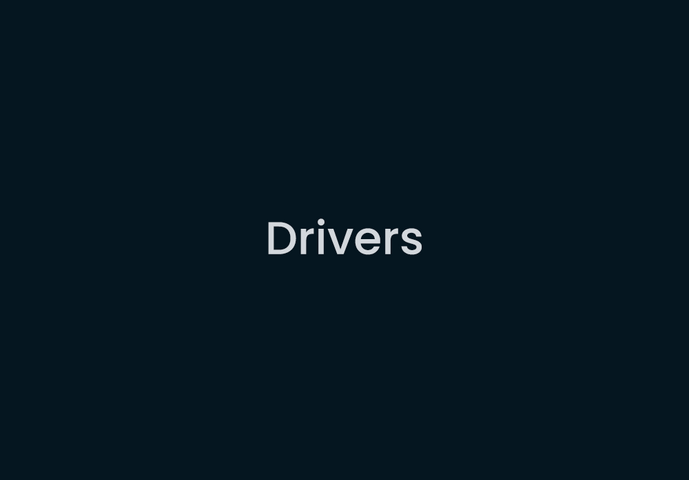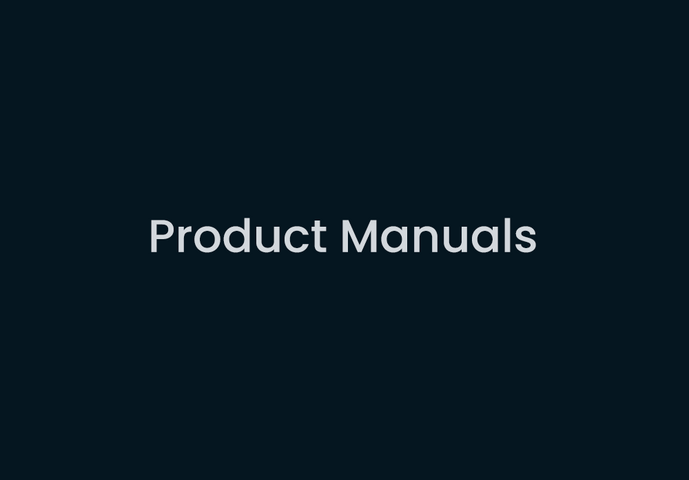Erste Schritte mit Unimouse
Herzlichen Glückwunsch zu Ihrer neuen Unimouse. Nehmen Sie sich einen Augenblick Zeit, um die Tipps zu sehen, wie Sie Ihre Unimouse am besten installieren, und dann geht es auch schon los.
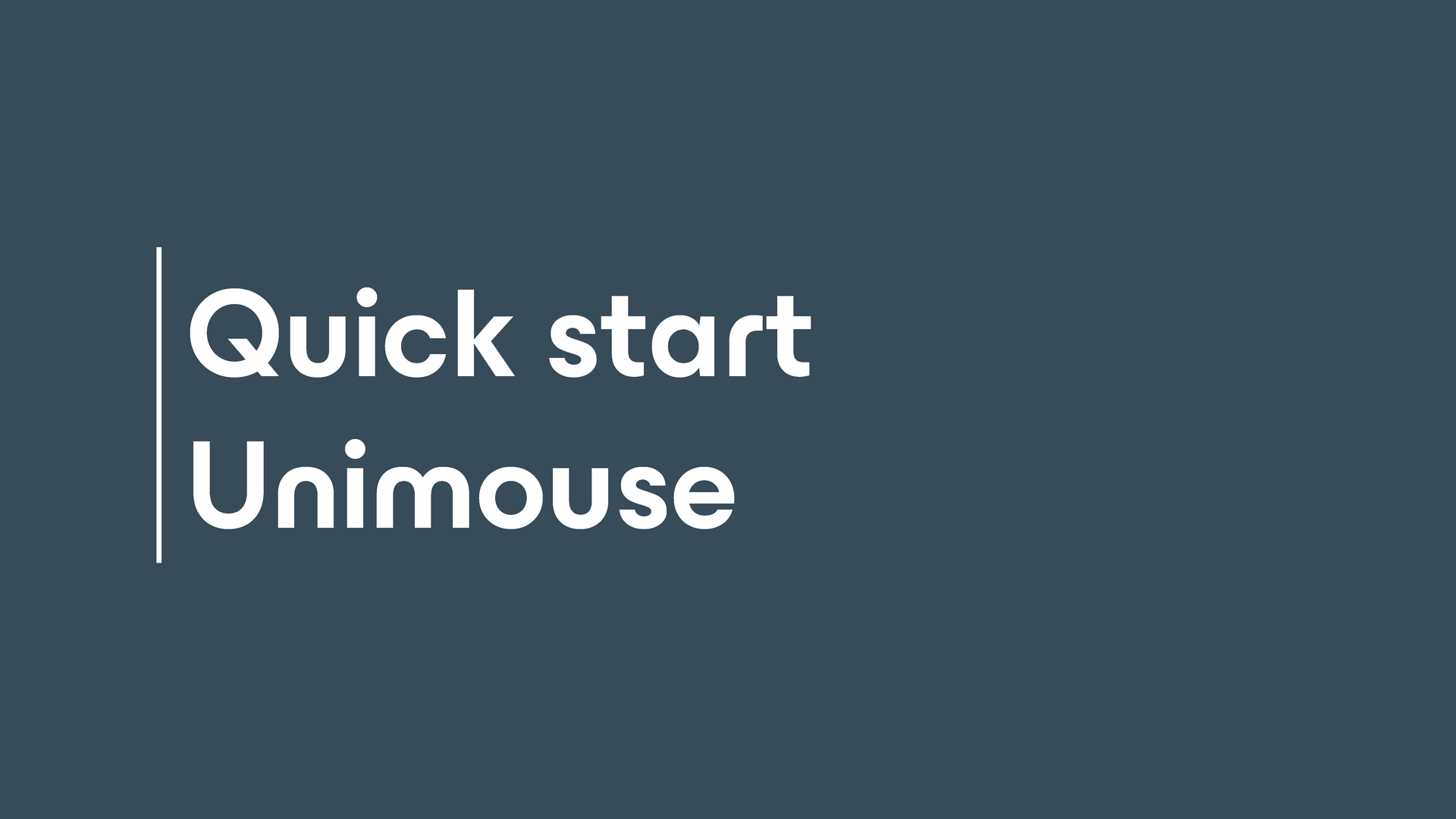
Grundfunktionen
Tasten
Unimouse hat 3 Haupttasten: Linksklick, Mittelklick und Rechtsklick.
Verstellbare Neigung
Stellen Sie die Neigung der Unimouse nach Ihren Vorlieben ein.
Stellen Sie die Daumenauflage nach Ihren Vorlieben ein.
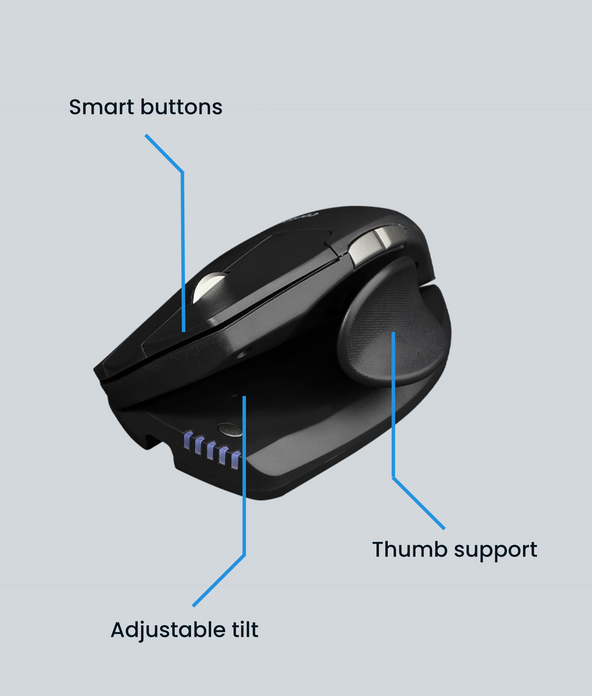
“The thing I like most about Unimouse is its adjustability”
— Lana Dolan, Vergo UK
Einrichten Ihrer Unimouse
1. Anschluss
Schließen Sie Ihre Unimouse an Ihren Computer an über das USB-Kabel oder mittels USB-Funk-Empfänger/-Dongle (Letzteres gilt nur Wireless). Schalten Sie den Geräteschalter unter der Unimouse auf “ON” (gilt nur Wireless).
2. Einstellungen
Nehmen Sie sich die Zeit, die Neigung der Unimouse und die Position der Daumenauflage einzustellen, sodass es sich gut anfühlt. Um feste und statische Positionen zu vermeiden, können Sie die Unimouse jederzeit neu einstellen. Positionswechsel sind der Eckpfeiler der Ergonomie.
3. Los geht‘s
Sie sind jetzt bereit, Ihre Unimouse zu verwenden. Nach einigem Gebrauch können Sie bei Bedarf die Cursor-Geschwindigkeit verstellen oder die Tasten mit dem Treiber programmieren.
Sie suchen nach einer Lösung für Ihr Problem?
Wir helfen Ihnen gerne weiter!
Hier finden Sie Antworten auf Fragen, die bei Ihrer Unimouse auftreten können.


Vorteile einer vertikalen Maus
Es ist nichts Neues, dass die Verwendung der klassischen Maus, wie wir sie kennen, Schäden verursacht, die langanhaltend und schwer zu beseitigen sein können. Eine vertikale...

Sie möchten den Krankenstand im Büro reduzieren? Hier sind 5 Tipps
Es ist nicht nur die Grippe, die zu krankheitsbedingten Fehlzeiten bei Mitarbeitern führt, sondern auch ein schlechtes Arbeitsumfeld – sowohl körperlich, als auch mental. Wenn Mitarbeiter...

Die Anatomie der Ergonomie
Sie kennen sicher selbst den Begriff Ergonomie. Sie wissen, dass dies etwas ist auf das Sie Wert legen sollten an Ihrem Arbeitsplatz und am liebsten auch...